'>
చాలా మంది నివేదించారు Chrome లో ఫ్లాష్ ప్లేయర్ పనిచేయడం లేదు , మరియు వారు Chrome లో వీడియోలు, యానిమేషన్లు మరియు ఆటలను ప్లే చేయలేరు. ఇది నిరాశపరిచింది. కానీ చింతించకండి. ఇది సాధారణ సమస్య మరియు మీరు చేయవచ్చు Chrome లో ఫ్లాష్ త్వరగా మరియు సులభంగా పని చేయదని పరిష్కరించండి ఈ పోస్ట్ తో.
ఫ్లాష్ ప్లేయర్ ఎందుకు పనిచేయడం లేదు? మీ కంప్యూటర్లో లేదా మీ Chrome బ్రౌజర్లో ఫ్లాష్ ప్లేయర్ నిలిపివేయబడి ఉండవచ్చు మరియు ఈ సమస్యను ఇస్తున్న ప్రస్తుత వెబ్సైట్ ఫ్లాష్ ప్లేయర్ను అమలు చేయకుండా అడ్డుకుంటుంది. కొన్నిసార్లు గ్రాఫిక్స్ కార్డ్ సమస్య కూడా మీ సమస్యకు కారణం కావచ్చు.
కానీ కలత చెందకండి! ఈ పోస్ట్లోని పరిష్కారాలతో Chrome లో పనిచేయకపోవడాన్ని చాలా మంది పరిష్కరించారు. కాబట్టి దీన్ని తనిఖీ చేయండి…
ఈ పరిష్కారాలను ప్రయత్నించండి
- Chrome లో ఫ్లాష్ ప్లేయర్ను ప్రారంభించేలా చూసుకోండి
- వెబ్సైట్లో ఫ్లాష్ ప్లేయర్ను అనుమతించేలా చూసుకోండి
- మీ Chrome బ్రౌజర్ మరియు ఫ్లాష్ ప్లేయర్ని నవీకరించండి
- గ్రాఫిక్స్ కార్డ్ డ్రైవర్ను నవీకరించండి
- ఫ్లాష్ ప్లేయర్ను మళ్లీ ఇన్స్టాల్ చేయండి
- బ్రౌజర్ కాష్ను క్లియర్ చేయండి
పరిష్కరించండి 1: Chrome లో ఫ్లాష్ ప్లేయర్ను ప్రారంభించేలా చూసుకోండి
మీరు Chrome లో ఫ్లాష్ పని చేయని సమస్యను ఎదుర్కొంటుంటే, మీరు మొదట మీ బ్రౌజర్లో ఫ్లాష్ ప్లేయర్ ప్రారంభించబడిందని నిర్ధారించుకోవాలి. అలా చేయడానికి:
1) Chrome కి వెళ్లండి సెట్టింగులు > ఆధునిక > విషయము సెట్టింగులు .

2) క్లిక్ చేయండి ఫ్లాష్ .
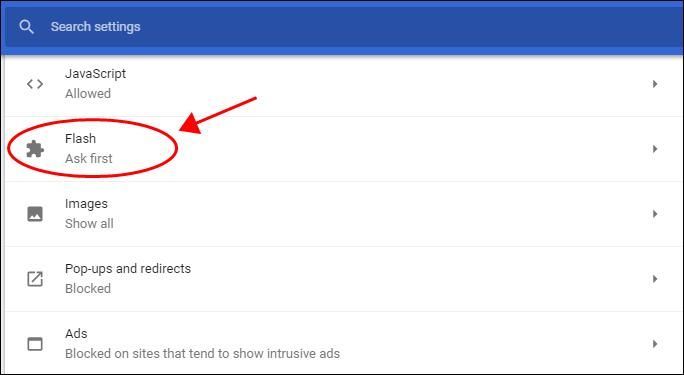
3) అని నిర్ధారించుకోండి మొదట అడగండి (సిఫార్సు చేయబడింది) టోగుల్ చేయబడింది పై .
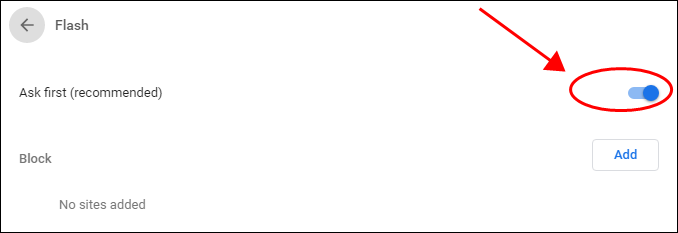
4) ఒకే తెరపై, వెబ్సైట్ లో లేదని నిర్ధారించుకోండి బ్లాక్ జాబితా. అది ఉంటే, దాన్ని తీసివేయండి బ్లాక్ జాబితా.
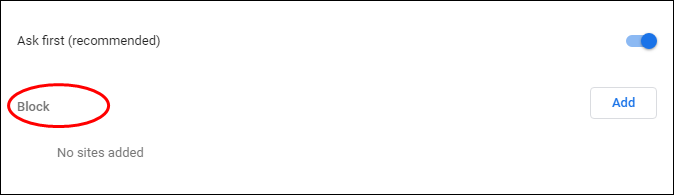
మీ Chrome బ్రౌజర్ను పున art ప్రారంభించి, ఫ్లాష్ పనిచేస్తుందో లేదో చూడటానికి మళ్లీ ప్రయత్నించండి.
పరిష్కరించండి 2: వెబ్సైట్లో ఫ్లాష్ ప్లేయర్ను అనుమతించేలా చూసుకోండి
ఫ్లాష్ ప్లేయర్ పని చేయని సమస్యను కలిగి ఉన్న ప్రస్తుత వెబ్సైట్ మీ బ్రౌజర్లో ఫ్లాష్ను అనుమతించదు. కాబట్టి మీరు మీ ప్రస్తుత వెబ్సైట్లో ఫ్లాష్ ప్లేయర్ను అనుమతించాలి. మీరు చేయవలసినది ఇక్కడ ఉంది:
1) ఫ్లాష్ ప్లేయర్ పనిచేయని వెబ్సైట్ను తెరవండి.
2) క్లిక్ చేయండి సైట్ సమాచారాన్ని చూడండి , ఆపై క్లిక్ చేయండి సైట్ సెట్టింగులు .
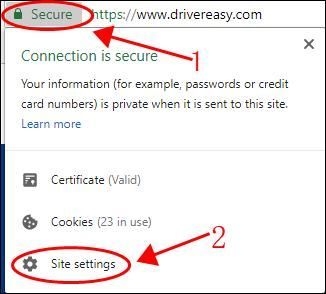
3) కనుగొనండి ఫ్లాష్ జాబితాలో, మరియు ఎంచుకోండి అనుమతించు .
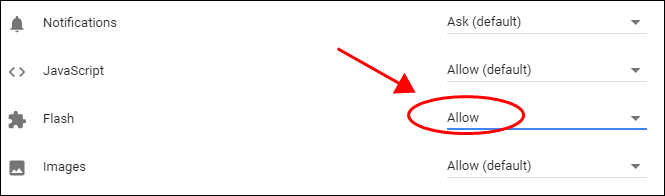
ఫ్లాష్ ప్లేయర్ పనిచేస్తుందో లేదో తెలుసుకోవడానికి మీ బ్రౌజర్ను పున art ప్రారంభించి, వెబ్సైట్ను మళ్ళీ తెరవండి.
పరిష్కరించండి 3: మీ Chrome బ్రౌజర్ మరియు ఫ్లాష్ ప్లేయర్ని నవీకరించండి
పాత Chrome లేదా ఫ్లాష్ ప్లేయర్ కూడా ఫ్లాష్ పని చేయని సమస్యకు కారణం కావచ్చు, కాబట్టి మీరు నవీకరణల కోసం తనిఖీ చేసి వాటిని తాజాగా ఉంచాలి.
1. Chrome ని నవీకరించండి
1) క్లిక్ చేయండి సెట్టింగులు సెట్టింగ్ల పేజీని ప్రారంభించడానికి మీ Chrome లోని బటన్.
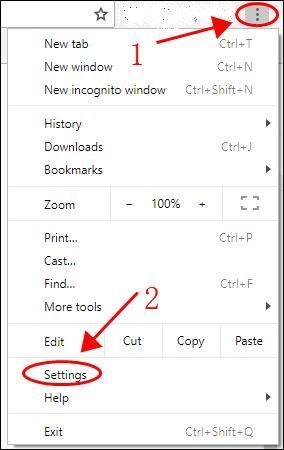
2) క్లిక్ చేయండి మెను బటన్ ఎడమ వైపున, మరియు ఎంచుకోండి Chrome గురించి .
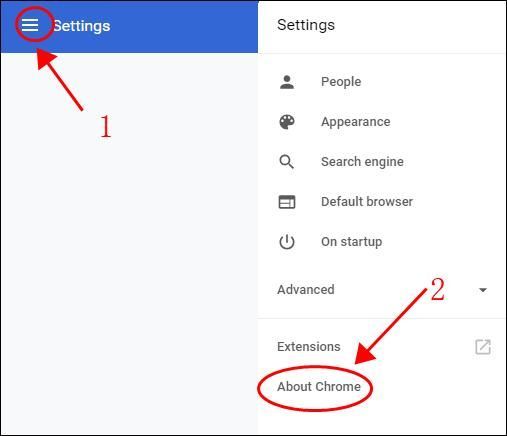
3) మీ Chrome తాజాగా ఉందో లేదో తనిఖీ చేయండి మరియు క్రొత్త సంస్కరణ అందుబాటులో ఉంటే దాన్ని నవీకరించండి.
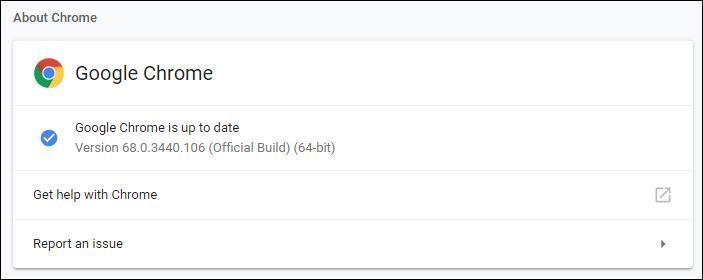
2. ఫ్లాష్ ప్లేయర్ను నవీకరించండి
1) మీ Chrome బ్రౌజర్ చిరునామా పట్టీలో ఈ URL ను కాపీ చేసి అతికించండి: chrome: // భాగాలు / , మరియు నొక్కండి నమోదు చేయండి మీ కీబోర్డ్లో కీ.
2) మీ Chrome బ్రౌజర్లో ఇన్స్టాల్ చేయబడిన భాగాలను మీరు చూస్తారు మరియు నవీకరణ కోసం తనిఖీ చేయండి లో ఎడోబ్ ఫ్లాష్ ప్లేయర్ .
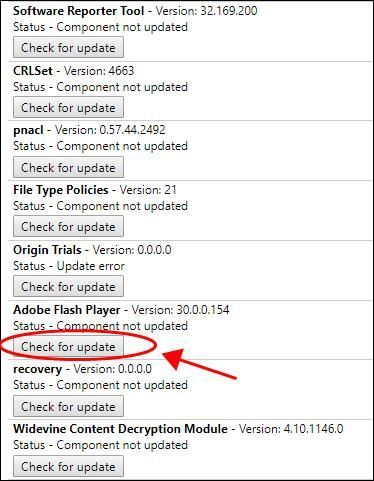
3) ఏదైనా నవీకరణ అందుబాటులో ఉంటే మీరు నవీకరించగలరు.
మీ బ్రౌజర్ని మూసివేసి, దాన్ని మళ్ళీ తెరవండి, ఆపై అది పనిచేయడం ప్రారంభిస్తుందో లేదో చూడటానికి ఫ్లాష్ ప్లేయర్ను ప్రయత్నించండి.
పరిష్కరించండి 4: గ్రాఫిక్స్ కార్డ్ డ్రైవర్ను నవీకరించండి
తప్పిపోయిన లేదా పాత గ్రాఫిక్స్ కార్డ్ డ్రైవర్ Chrome లో పనిచేయడం ఫ్లాష్ ప్లేయర్కు దారి తీస్తుంది, కాబట్టి మీరు మీ గ్రాఫిక్స్ కార్డ్ డ్రైవర్ను తాజాగా ఉంచాలి.
మీ గ్రాఫిక్స్ కార్డ్ డ్రైవర్ను నవీకరించడానికి రెండు మార్గాలు ఉన్నాయి: మానవీయంగా మరియు స్వయంచాలకంగా .
డ్రైవర్ను మాన్యువల్గా అప్డేట్ చేయండి : మీరు మీ గ్రాఫిక్స్ కార్డ్ యొక్క తయారీదారుల వెబ్సైట్కి వెళ్లి, మీ ఆపరేటింగ్ సిస్టమ్కి అనుకూలంగా ఉండే సరికొత్త డ్రైవర్ను కనుగొని, దాన్ని డౌన్లోడ్ చేసి, మీ కంప్యూటర్లో ఇన్స్టాల్ చేయవచ్చు. దీనికి సమయం మరియు కంప్యూటర్ నైపుణ్యాలు అవసరం.
డ్రైవర్ను స్వయంచాలకంగా నవీకరించండి : మీకు సమయం లేదా సహనం లేకపోతే, మీరు దీన్ని స్వయంచాలకంగా చేయవచ్చు డ్రైవర్ ఈజీ .
డ్రైవర్ ఈజీ మీ సిస్టమ్ను స్వయంచాలకంగా గుర్తిస్తుంది మరియు దాని కోసం సరైన డ్రైవర్లను కనుగొంటుంది. మీ కంప్యూటర్ ఏ సిస్టమ్ నడుస్తుందో ఖచ్చితంగా తెలుసుకోవలసిన అవసరం లేదు, తప్పు డ్రైవర్ను డౌన్లోడ్ చేసి, ఇన్స్టాల్ చేయాల్సిన అవసరం మీకు లేదు మరియు ఇన్స్టాల్ చేసేటప్పుడు తప్పులు చేయడం గురించి మీరు ఆందోళన చెందాల్సిన అవసరం లేదు.
మీరు మీ డ్రైవర్లను స్వయంచాలకంగా నవీకరించవచ్చు ఉచితం లేదా కోసం డ్రైవర్ ఈజీ యొక్క వెర్షన్. ప్రో వెర్షన్తో, ఇది కేవలం 2 క్లిక్లను తీసుకుంటుంది (మరియు మీకు పూర్తి మద్దతు లభిస్తుంది 30 రోజుల డబ్బు తిరిగి హామీ ).
1) డౌన్లోడ్ మరియు డ్రైవర్ ఈజీని ఇన్స్టాల్ చేయండి.
2) డ్రైవర్ ఈజీని అమలు చేసి, క్లిక్ చేయండి ఇప్పుడు స్కాన్ చేయండి బటన్. డ్రైవర్ ఈజీ అప్పుడు మీ కంప్యూటర్ను స్కాన్ చేస్తుంది మరియు ఏదైనా సమస్య డ్రైవర్లను కనుగొంటుంది.
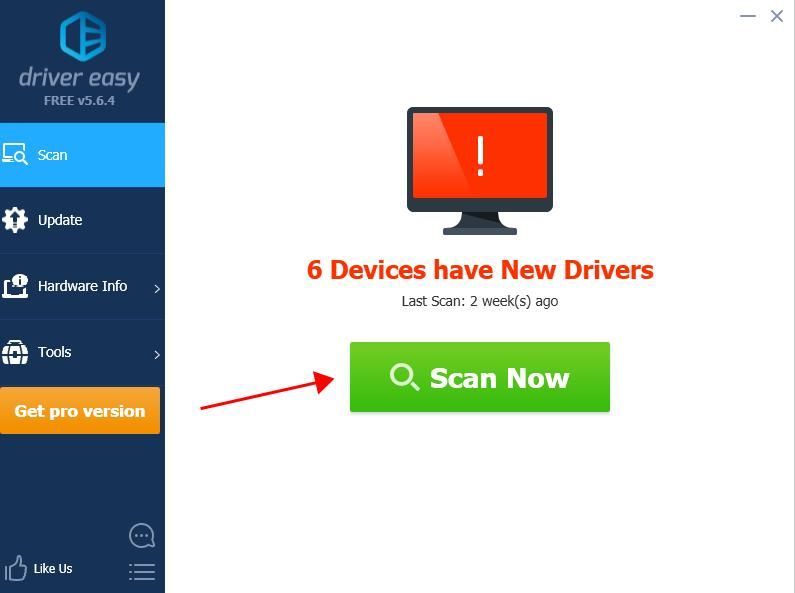
3) క్లిక్ చేయండి నవీకరణ డ్రైవర్ యొక్క సరైన సంస్కరణను స్వయంచాలకంగా డౌన్లోడ్ చేయడానికి ఫ్లాగ్ చేసిన గ్రాఫిక్స్ కార్డ్ ప్రక్కన ఉన్న బటన్ (మీరు దీన్ని చేయవచ్చు ఉచితం వెర్షన్), ఆపై మీ కంప్యూటర్లో డ్రైవర్ను ఇన్స్టాల్ చేయండి.
లేదా క్లిక్ చేయండి అన్నీ నవీకరించండి మీ సిస్టమ్లో తప్పిపోయిన లేదా పాతది అయిన అన్ని డ్రైవర్ల యొక్క సరైన సంస్కరణను స్వయంచాలకంగా డౌన్లోడ్ చేసి, ఇన్స్టాల్ చేయడానికి (దీనికి ఇది అవసరం ప్రో వెర్షన్ - మీరు క్లిక్ చేసినప్పుడు అప్గ్రేడ్ చేయమని ప్రాంప్ట్ చేయబడతారు అన్నీ నవీకరించండి ).
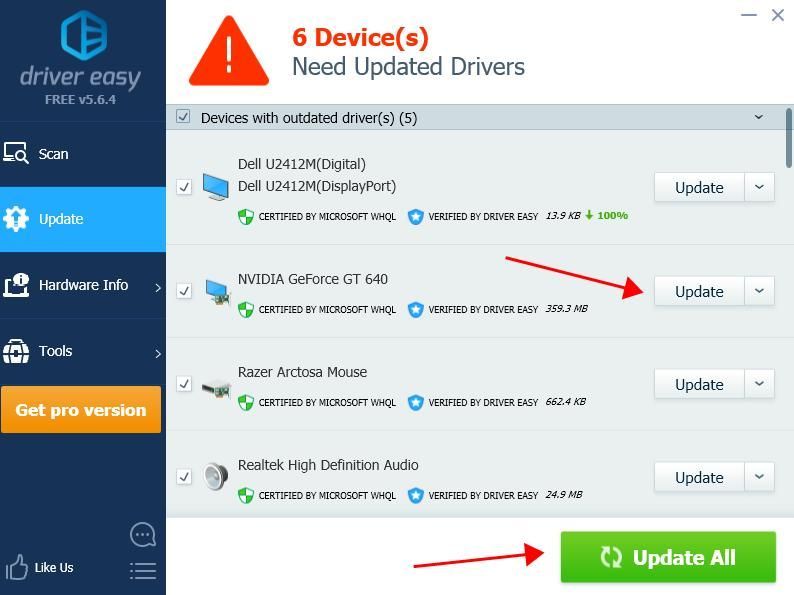
4) అప్డేట్ చేసిన తర్వాత, మీ కంప్యూటర్ను పున art ప్రారంభించండి.
సమస్య పరిష్కరించబడిందో లేదో తెలుసుకోవడానికి Chrome లో ఫ్లాష్ ప్లేయర్ని ఉపయోగించడానికి ప్రయత్నించండి.
ఇది మీ సమస్యను పరిష్కరించాలి. సమస్య ఇంకా కొనసాగితే, చింతించకండి. మీరు ఇతర పరిష్కారాలను ప్రయత్నించవచ్చు.
పరిష్కరించండి 5: ఫ్లాష్ ప్లేయర్ను మళ్లీ ఇన్స్టాల్ చేయండి
Chrome లో ఫ్లాష్ ప్లేయర్ను మళ్లీ ఇన్స్టాల్ చేయడం ద్వారా చాలా మంది ఫ్లాష్ ప్లేయర్ పని చేయని సమస్యను పరిష్కరించారు. దీన్ని ఎలా చేయాలో ఇక్కడ ఉంది:
1) మీ కంప్యూటర్లో Chrome ను తెరిచి, ఆపై వెళ్లండి ఈ పేజీ .
2) మీ ఎంచుకోండి ఆపరేటింగ్ సిస్టమ్ (నా విషయంలో నేను విండోస్ 10 / విండోస్ 8 ని ఎంచుకుంటాను), మరియు ఎంచుకోండి FP 30 ఒపెరా మరియు క్రోమియం - PPAPI .
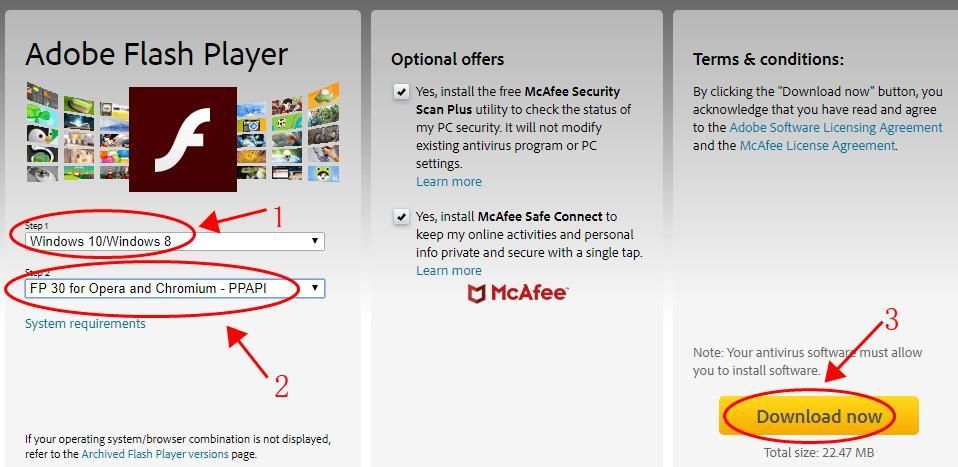
3) క్లిక్ చేయండి డౌన్లోడ్ ఇప్పుడు .
4) డౌన్లోడ్ చేసిన ఫైల్ను డబుల్ క్లిక్ చేసి మీ కంప్యూటర్లో ఇన్స్టాల్ చేయండి.
మీ కంప్యూటర్ను పున art ప్రారంభించి, ఇది Chrome లో పనిచేస్తుందో లేదో చూడటానికి ఫ్లాష్ ప్లేయర్ను మళ్లీ ప్రయత్నించండి.
పరిష్కరించండి 6: బ్రౌజర్ కాష్ను క్లియర్ చేయండి
ఫ్లాష్ ప్లేయర్ పని చేయని సమస్యను పరిష్కరించడానికి మీరు మీ బ్రౌజర్ కాష్ను క్లియర్ చేయడానికి కూడా ప్రయత్నించవచ్చు.
1) Chrome కి వెళ్లండి సెట్టింగులు > ఆధునిక > బ్రౌసింగ్ డేటా తుడిచేయి .
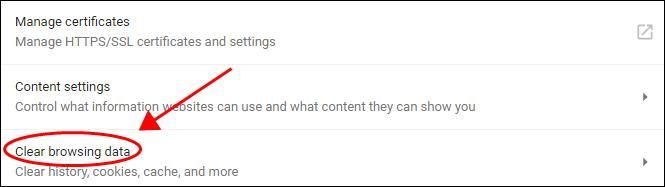
2) లో ప్రాథమిక టాబ్, ఎంచుకోండి అన్ని సమయంలో కొరకు సమయ పరిధి , మరియు పక్కన ఉన్న పెట్టెను తనిఖీ చేయండి కాష్ చేసిన చిత్రాలు మరియు ఫైల్లు , ఆపై క్లిక్ చేయండి డేటాను క్లియర్ చేయండి .
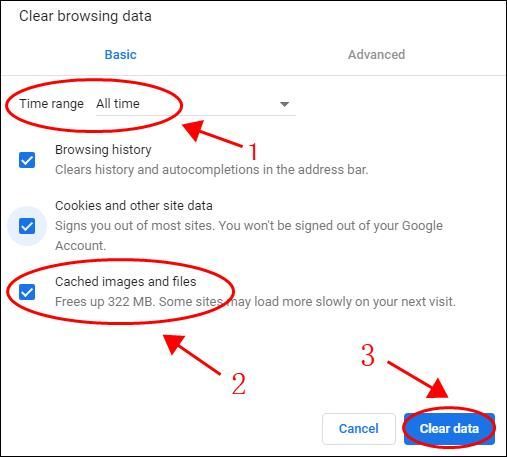
3) మీ బ్రౌజర్ను పున art ప్రారంభించి, వీడియోలు లేదా యానిమేషన్లు పనిచేస్తాయో లేదో చూడటానికి ప్రయత్నించండి.
కాబట్టి అక్కడ మీకు ఉంది - ఆరు ప్రభావవంతమైన పరిష్కారాలు Chrome లో పని చేయని ఫ్లాష్ ప్లేయర్ను పరిష్కరించండి . మీకు ఏ పద్ధతి సహాయపడుతుందో మాతో భాగస్వామ్యం చేయడానికి మీకు స్వాగతం. మీకు ఏవైనా ప్రశ్నలు ఉంటే, క్రింద వ్యాఖ్యానించడానికి సంకోచించకండి మరియు మేము సహాయం చేయడానికి మా వంతు కృషి చేస్తాము.






